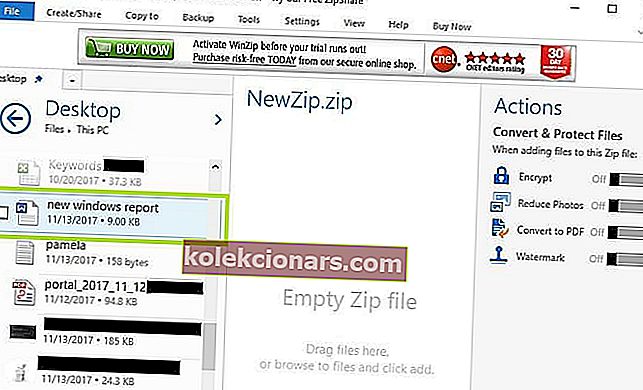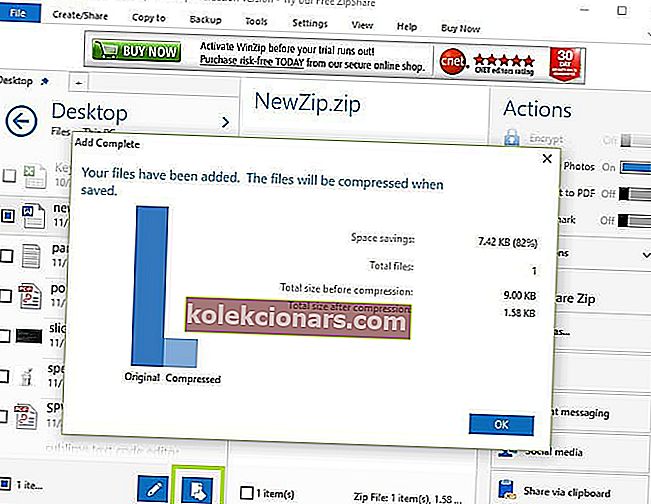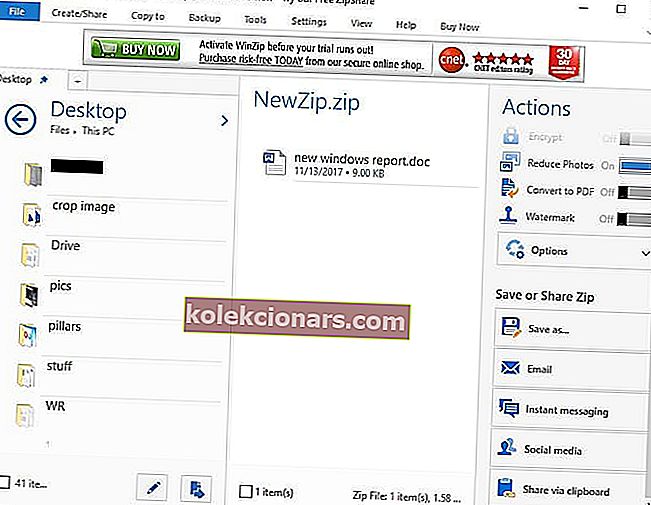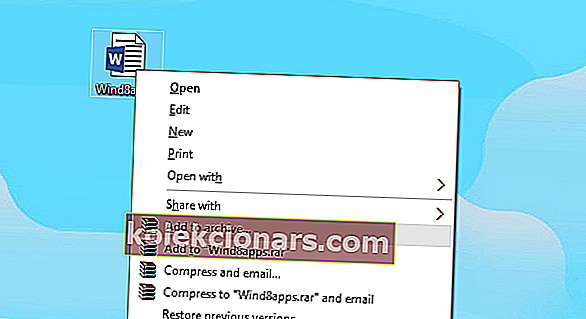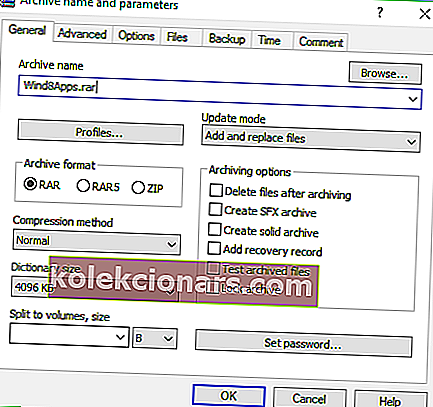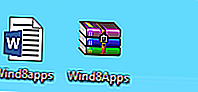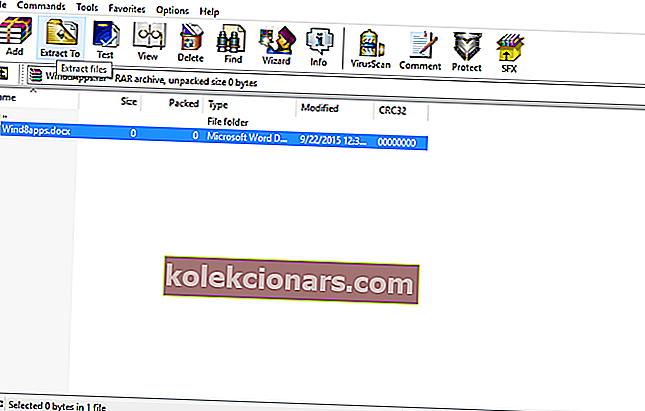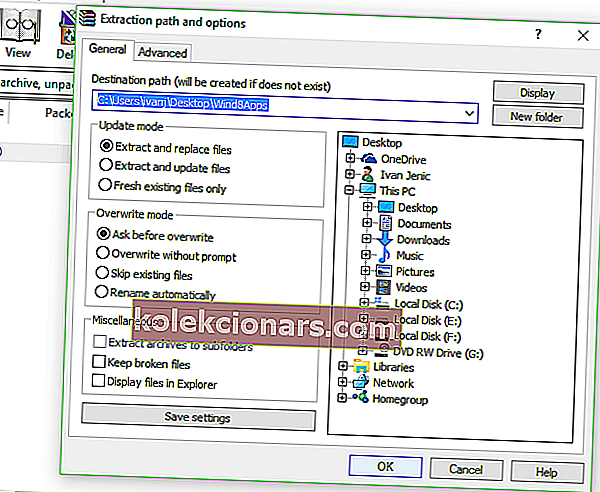- Datoteke RAR so odličen način prenosa in prenosa podatkov.
- Spodnji članek vam bo pokazal, kaj morate storiti, da ustvarite in izvlečete datoteko RAR.
- Če želite prebrati več o tej čisti obliki zapisa datotek, si oglejte naše namensko vozlišče RAR.
- Za bolj zanimive vadnice obiščite stran s smernicami na našem spletnem mestu.

Datoteke RAR so ena najbolj priljubljenih in najpogosteje uporabljanih vrst datotek v osebnih računalnikih, njihova uporaba pa se v sistemu Windows 10 ni spremenila.
V tem članku bomo govorili o datotekah RAR, kako jih ustvariti, kako jih izvleči in še več.
Orodja, o katerih smo pisali v tem članku in jih uporabljamo vsak dan, so zelo koristna, če iščete tudi:
- Kako prenesti datoteke .rar v operacijskem sistemu Windows 10 - Prenos datotek .rar se ne razlikuje od katere koli druge pogoste datoteke, kot je dokument .txt. Ko ga prenesete, sledite članku, če želite izvedeti, kako si ogledate in izvlečete vsebino.
- Kako odpreti datoteko .rar v sistemu Windows 10 - katero koli od priporočenih orodij lahko odpre datoteko .rar in vam omogoči ogled vsebine te datoteke.
- Kako odstraniti datoteke iz sistema Windows 10 - postopek pridobivanja datotek iz datoteke .rar se pogosto imenuje tudi unrar. Zato morate prenesti in namestiti priporočena orodja.
Kaj je datoteka RAR?
Datoteka RAR je stisnjena datoteka, ki se uporablja za shranjevanje večjih datotek v arhivih, da zavzame manj prostora na trdem disku ali lažje prenese.
Datoteke RAR boste zlahka prepoznali, ker uporablja pripono imena datoteke .rar.
Na žalost Microsoft kljub zahtevam uporabnikov Windows 10 ni dodal izvorne podpore, zato bomo za upravljanje datotek .rar morali uporabiti neodvisen program.
Ker govorimo samo o datotekah .rar, je verjetno najbolj priljubljen program za ustvarjanje in ekstrahiranje arhivov .rar WinRar.
Lahko ga prenesete z uradne spletne strani in čeprav je poskusna različica, vam ni treba skrbeti, ker iz nekega razloga nikoli ne bo potekel (več o tem preberite v tej razpravi o Redditu).
Naučite se ekstrahirati datoteke v sistemu Windows 10 z našim izčrpnim vodnikom!
Kako ustvariti datoteko RAR z uporabo WinZip
Če se WinRar zdi prestar ali iščete več možnosti, kot je integracija z vašim najljubšim pomnilnikom v oblaku, morate prenesti, namestiti in uporabiti WinZip.

WinZip
Hitro ustvarite in izvlecite datoteke RAR in druge formate s programsko opremo zip # 1 zip. Brezplačna preizkusna različica Obiščite spletno mestoPo namestitvi so tukaj koraki za ustvarjanje .rar arhiva / datoteke z uporabo WinZip:
- Pojdite v Datoteka > izberite novo datoteko Zip> dodajte datoteko, ki jo želite pretvoriti v datoteko .rar
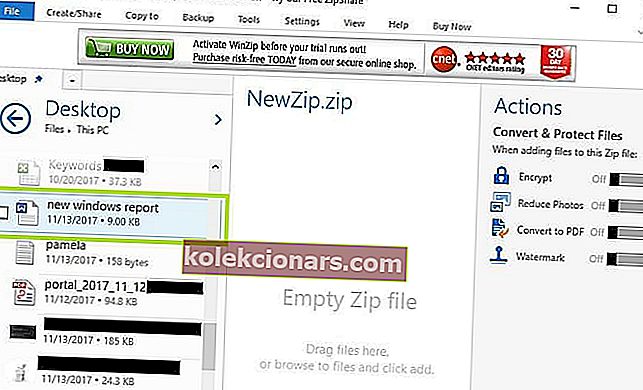
- Izberite možnost Zip, ki se nahaja na levi plošči> pritisnite OK
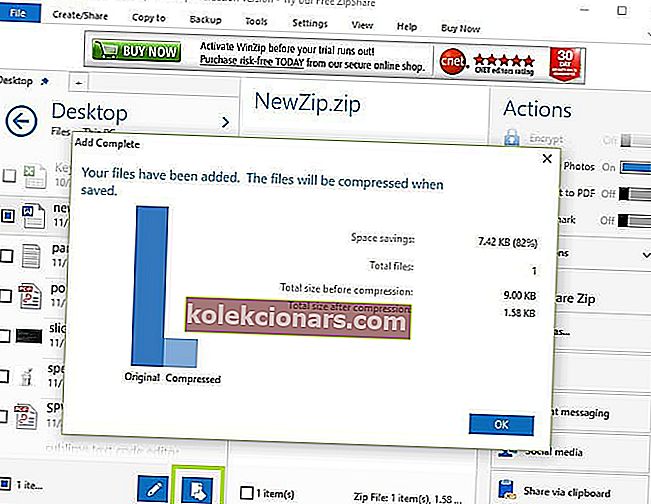
- Na desni plošči izberite, katera dejanja želite omogočiti, preden shranite datoteko: Šifriraj / Zmanjšaj velikost fotografije / Pretvori v PDF / Dodaj vodni žig.
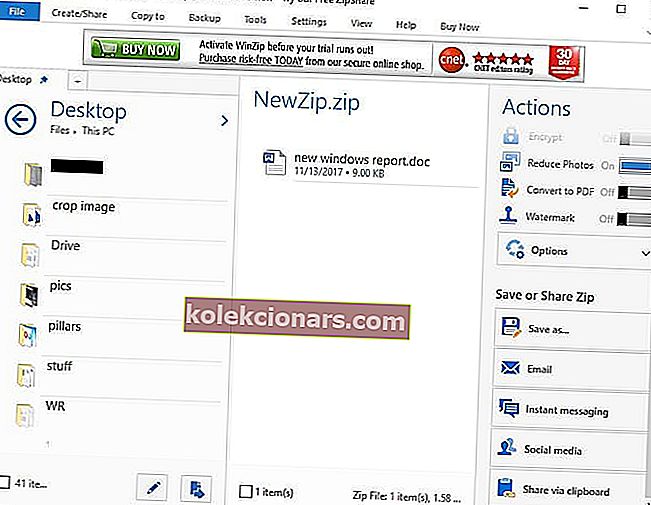
- V razdelku Skupna raba ali shranjevanje zip-a lahko izberete, da ustvarite novo datoteko zip, jo pošljete po e-pošti ali jo delite v družabnih omrežjih.
Kako ustvarim datoteko RAR v sistemu Windows 10?
Če želite ustvariti arhiv / datoteko .rar, morate najprej prenesti WinRar (poiščite zgornjo povezavo). Po tem ne more biti bolj preprosto:
- Samo z desno miškino tipko kliknite datoteko ali mapo, ki jo želite stisniti, in kliknite Dodaj v arhiv…
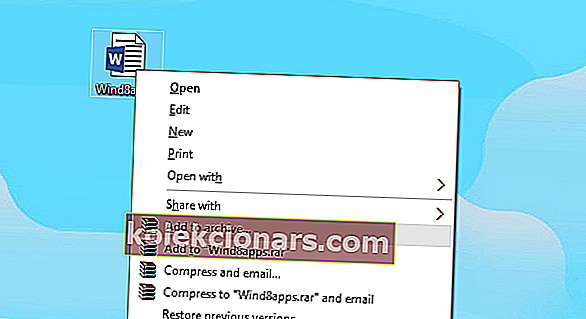
- Zdaj samo poimenujte svoj arhiv in pritisnite OK (drugih možnosti vam ni treba dotikati, ker je vse že nastavljeno)
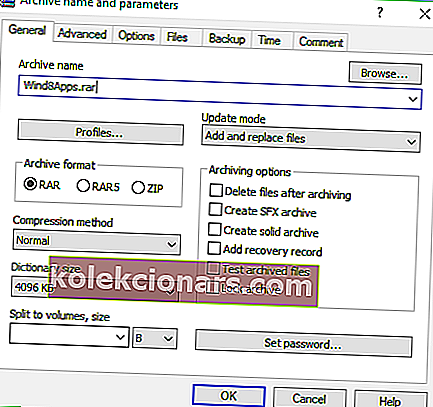
- In tam ste ustvarili .rar arhiv in prikazal se bo poleg datoteke / mape, ki ste jo stisnili
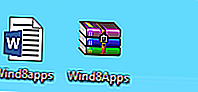
Če stisnete večjo datoteko, boste opazili, da je na disku manjša od izvirnika, zato jo lahko hitreje premaknete.
Ko ustvarite arhiv, bodo vse datoteke ostale v njem, ne glede na to, ali je izvirnik še vedno prisoten v vašem računalniku, tako da boste tudi v njem lahko dostopali v arhivu WinRar.
Iščete najboljša orodja za stiskanje datotek za Windows 10? Ta vodnik vam bo pomagal.
Kako izvlečem datoteko RAR v sistemu Windows 10?
Izdvajanje datotek .rar iz arhiva v računalnik je tako preprosto kot ustvarjanje arhiva .rar, morda celo preprostejše.
Samo odpreti morate arhiv in povleči datoteke, ki jih želite iz arhiva izvleči v mapo v računalniku.
- Odprite arhiv WinRar, iz katerega želite ekstrahirati datoteke
- Izberite datoteke, ki jih želite izvleči
- Kliknite Extract to
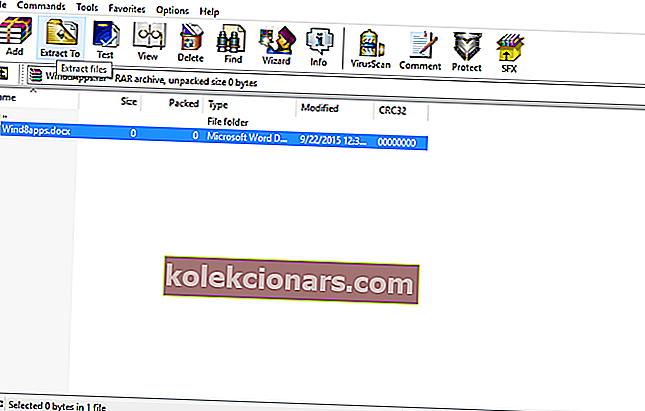
- Izberite ciljno pot, kamor želite, da se datoteke izvlečejo
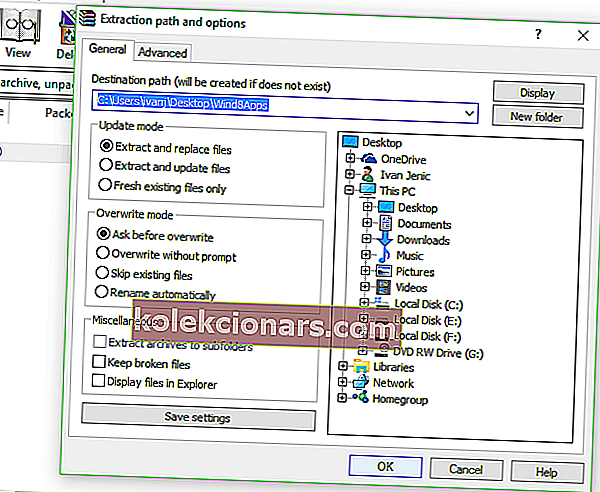
- Kliknite V redu
To je vse, zdaj veste, kako ustvariti in izvleči datoteke .rar z WinRar.
Za upravljanje datotek .rar vam ni treba strogo uporabljati WinRar, vendar mislim, da je to najboljša rešitev.
Če pa vam WinRar ni všeč, lahko uporabite WinZip , ki tudi datoteke .rar izjemno dobro obvladuje.
Ustvarite datoteke RAR v spletu
Če ne želite prenesti in namestiti namenskega orodja za ustvarjanje in ekstrahiranje datotek RAR, lahko za ustvarjanje datotek RAR uporabite tudi spletne vire.
Eden izmed najbolj priljubljenih spletnih pretvornikov RAR je Zamzar. To orodje podpira več kot 1000 različnih vrst pretvorbe datotek, vključno s stisnjenimi formati.

Vse, kar morate storiti, je naložiti datoteke, ki jih želite stisniti, izbrati obliko, v katero želite pretvoriti, vnesti svoj e-poštni naslov za prejemanje pretvorjenih datotek in nato pritisniti gumb za pretvorbo.
Če želite ustvariti in izvleči datoteke RAR, imate v bistvu dve možnosti: lahko naložite in namestite namensko orodje ali uporabite spletno platformo.
Če imate druge nasvete o ustvarjanju datotek RAR v sistemu Windows 10, nam to sporočite v spodnjem oddelku za komentarje.
Opomba urednika: Ta objava je bila prvotno objavljena novembra 2017 in je bila od julija 2020 prenovljena in posodobljena zaradi svežine, natančnosti in celovitosti.